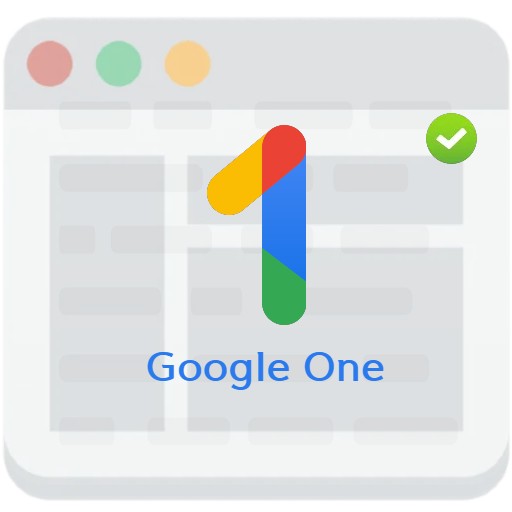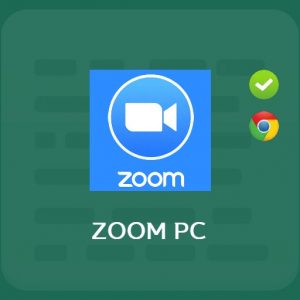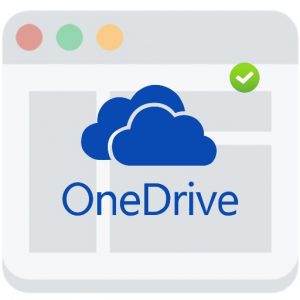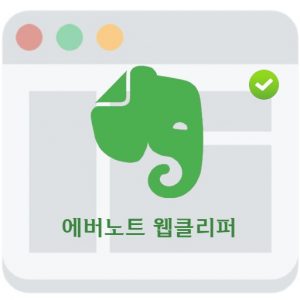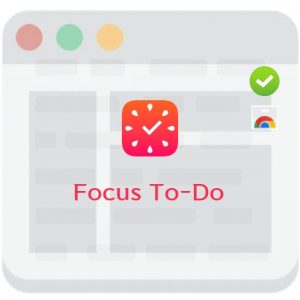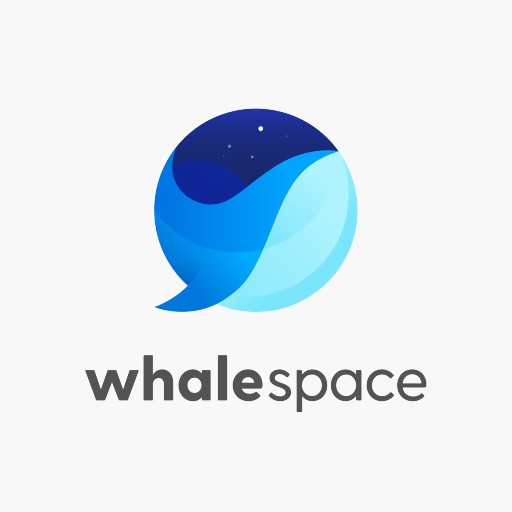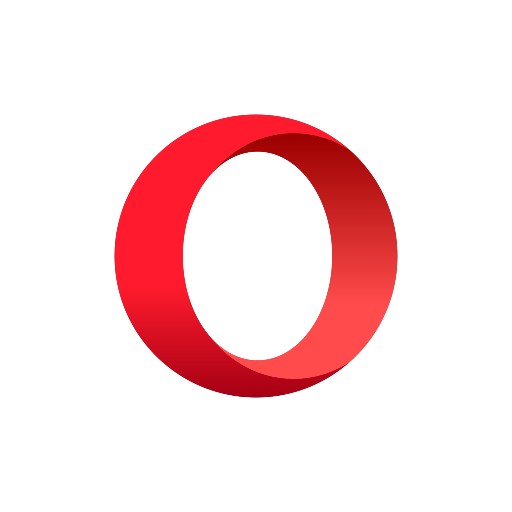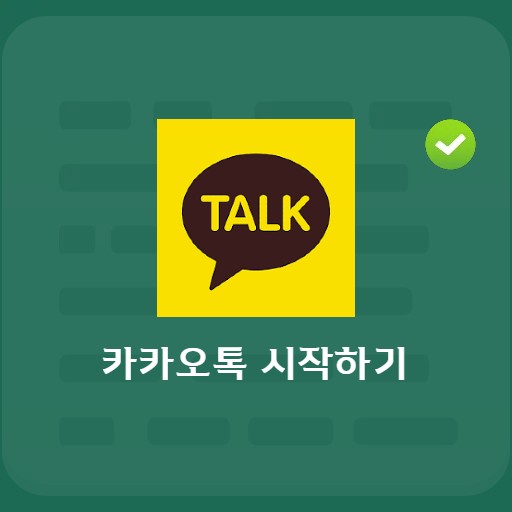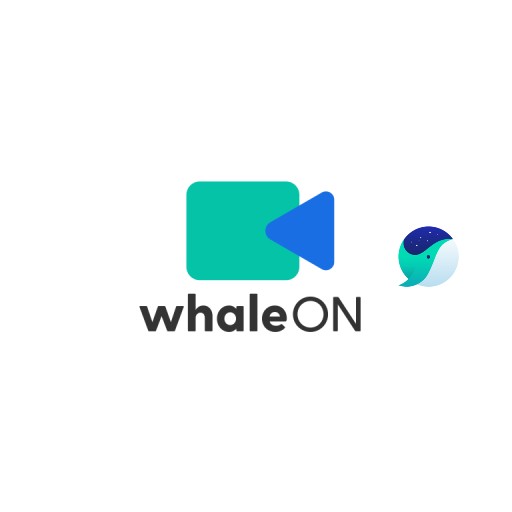Contenuti
Come correggere gli errori del PC Gestione memo Utilizzo della scorciatoia di Cloud Memoit. 달력을 보면서 나의 일정을 관리할 수 있을 뿐만 아니라 DB 기반 메모관리를 통해 간편한 검색이 가능합니다.Memoit è un programma di blocco note che può essere utilizzato semplicemente installandolo sul desktop. La funzione sveglia non solo fornisce varie opzioni di sveglia come suoneria una volta, suoneria ogni giorno, specifica un giorno specifico e interruzione di un periodo, ma serve anche fedelmente come promemoria tramite la funzione di promemoria o la funzione di notifica degli appuntamenti passati. Questo programma è perfetto per chi ha bisogno di un semplice blocco note piuttosto che di un pesante programma di blocco note.
Memorizza le informazioni di base
Requisiti di sistema e dettagli
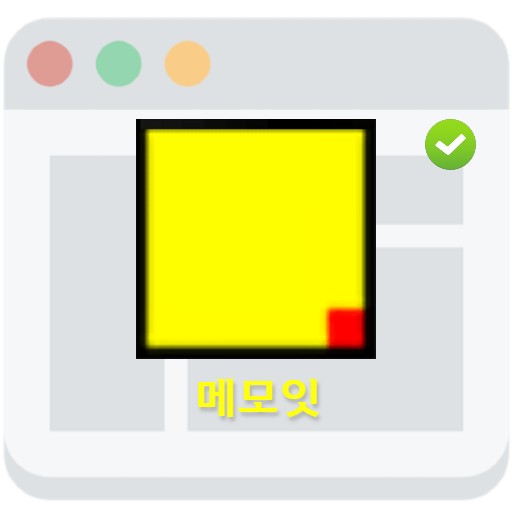
| Elenco | Maggiori informazioni |
|---|---|
| sviluppatore | Memo |
| sistema operativo | finestre |
| file | Setup_memoit181.exe |
| aggiornare | 04/09/2021 v1.8.1 / 1 MB |
| categoria | DesktopEnhancementApplication |
Una delle caratteristiche di Memoit può essere vista guardando il file di installazione, che è solo 1MB. Il blocco note in esecuzione sul desktop non deve essere grande e ha funzioni efficaci come trasferimento di promemoria/file, gruppo, supporto per filtri, supporto per più monitor, gestione backup/ripristino, blocco, magnete e funzioni di piega/apri. 또한 낮은 메모리 점유율이지만 효과적인 메모 입력 기능 덕분에 업무용으로 사용할 수 있습니다.
immagine di servizio
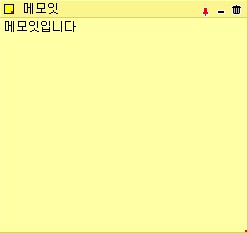
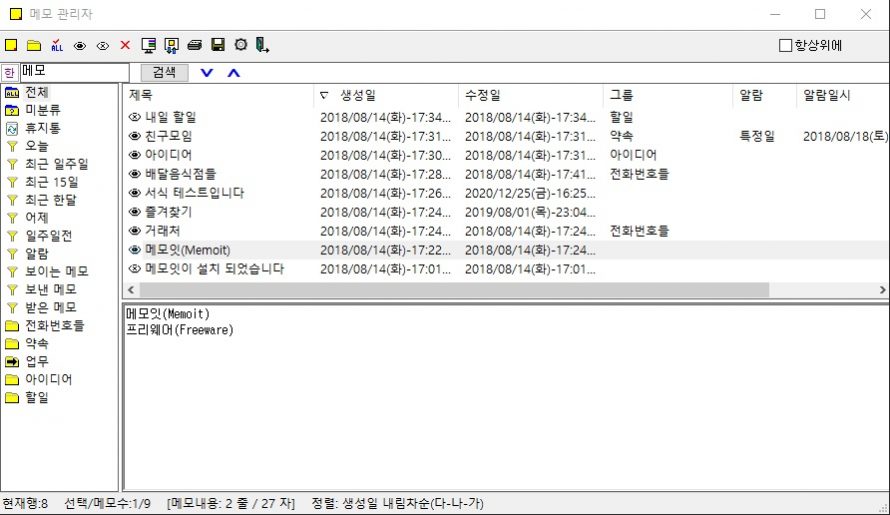
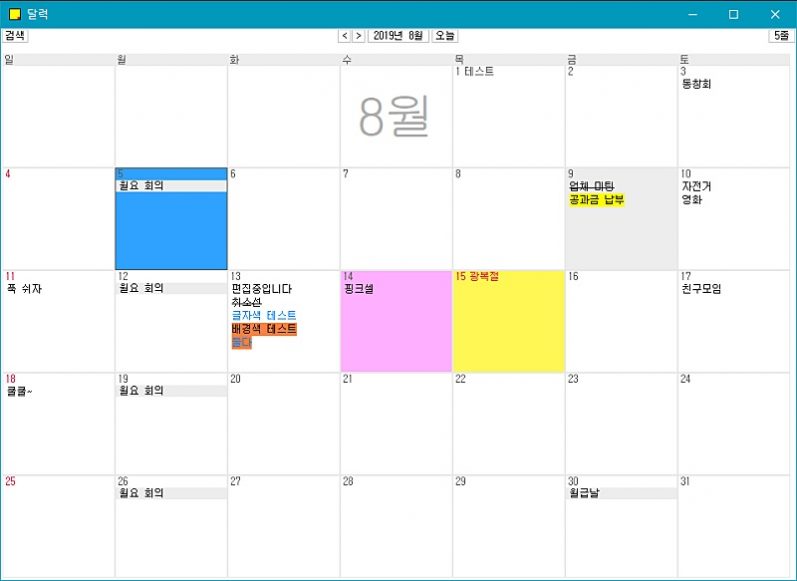
Caratteristiche e utilizzo del servizio
Memoit, con le sue funzioni semplici e potenti, non solo fornisce una funzione di ricerca intuitiva, ma consente anche di organizzare e cercare facilmente come mostrato di seguito. L’elevata velocità di esecuzione e l’utilizzo ridotto della memoria forniscono un ambiente confortevole per l’utilizzo di Memoit sul sistema.
schermo reale
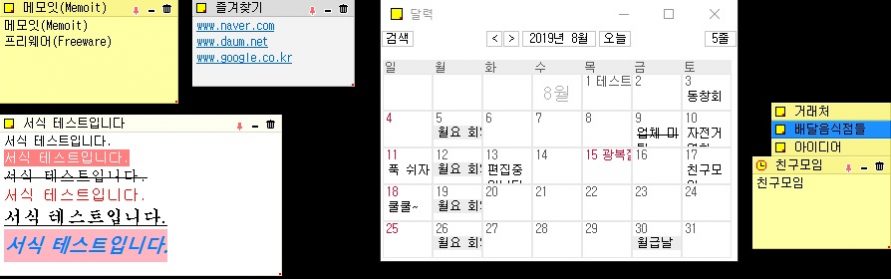
Memoit, che può funzionare solo con un file eseguibile, ha anche un unico file di dati memo, quindi se hai un file eseguibile e un file memo, puoi portarlo con USB o usarlo nel cloud. Fornisce inoltre una funzione di ricerca rapida e, grazie alle sue comode funzioni di gestione, è facile da allineare al bordo dello schermo come una calamita.
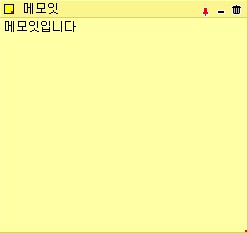
La funzione di promemoria di base sopra ricorda un post-it e puoi controllare o nascondere i segnaposto che possono essere appuntati e utilizzare la funzione del cestino. Inoltre, poiché l’ultima posizione del corpo del memo viene ricordata, anche se la rifai, puoi controllare immediatamente il contenuto della stessa posizione. Funzioni su misura per la comodità dell’utente, mostrare/nascondere i promemoria sullo schermo e allineare i magneti sono funzioni utili.
funzione di visualizzazione del calendario
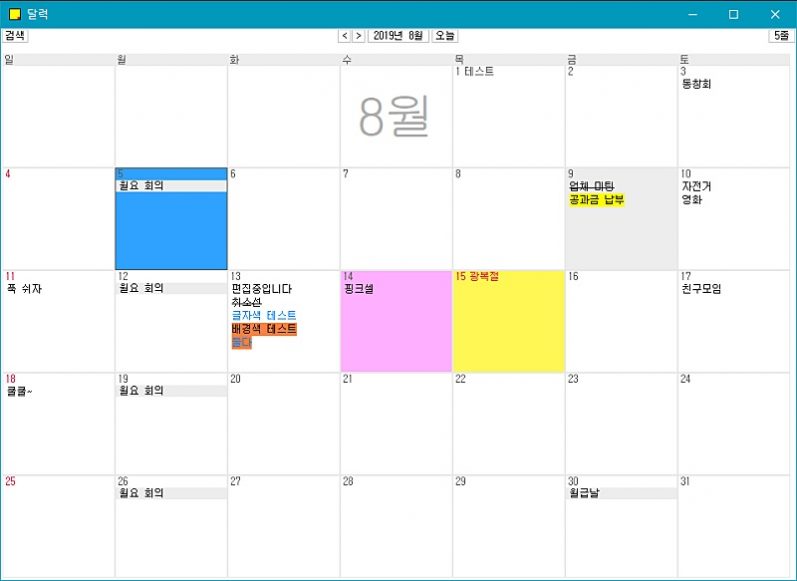
Puoi inserire una pianificazione e contrassegnarla sul calendario e puoi gestire la pianificazione con le note. Puoi vedere a colpo d’occhio eventi chiave come incontri con amici, pagamento di bollette e riunioni. Inoltre, prova a utilizzare funzioni come allarmi e promemoria per periodo.
funzione di gestione dei promemoria
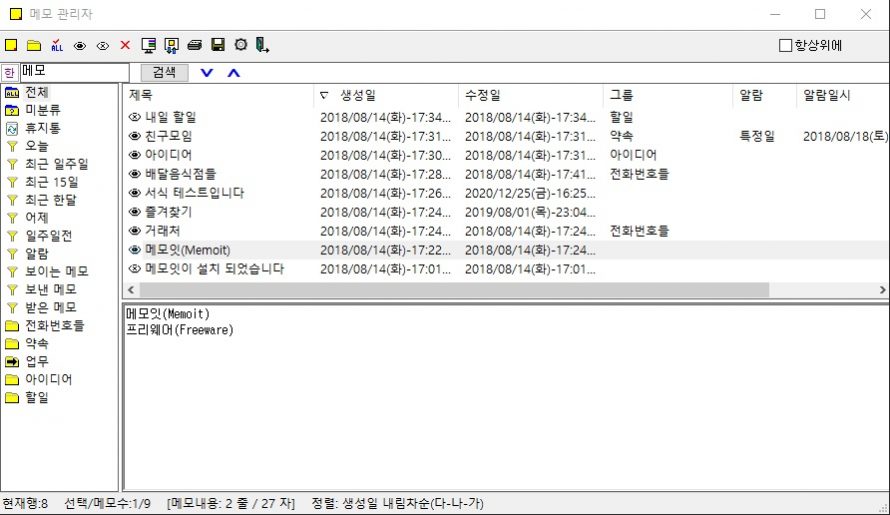
Memoit, fornito gratuitamente, può essere facilmente ricercato tramite la funzione memo manager. Puoi anche filtrare gli eventi in cui hai preso appunti, come oggi/ultimi 15 giorni/un mese fa, ecc. Puoi gestire i tuoi appuntamenti, attività e idee per gruppo e puoi anche visualizzare la data di creazione e la data di modifica. Prova a impostare una sveglia per un giorno specifico e a salvarla.
메모잇 단축키
- Prova a impostare una sveglia per un giorno specifico e a salvarla.
- F4 : Piega/Apri
- Nuova nota: Ctrl + Alt + Inserisci
- Ordina le note visibili: Ctrl + Alt + Su
- Gestione note: Ctrl + Alt + Home
- Cestino: Ctrl + Alt + Fine
- Mostra/Nascondi schermo Memo: Ctrl + Alt + Giù
Memoit fornisce i tasti di scelta rapida predefiniti. Puoi anche modificare i tasti di scelta rapida che desideri nella scheda Preferenze. I tasti di scelta rapida di base sono come sopra.
Memoit Cloud Sync
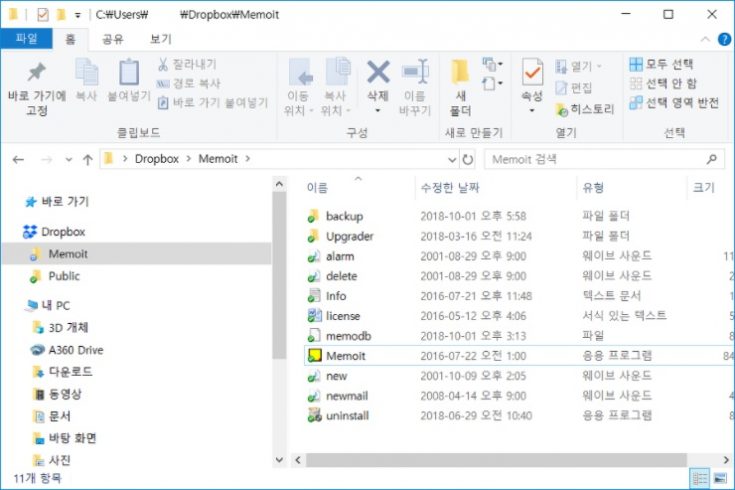
Memoit gestisce programmi e memo sotto forma di DB, quindi può essere utilizzato ovunque purché sia presente un file. Puoi usarlo più comodamente impostando impostazioni aggiuntive e generalmente puoi usarlo nel modulo cloud tramite Dropbox o Naver N Drive.
FAQ
Prova a usare un promemoria. Memoit con funzioni semplici e potenti fornisce una funzione memo intuitiva. Fornisce inoltre una funzione di calendario, una funzione di sveglia e una funzione di gestione dei promemoria.
Il file memodb nella cartella memoit è il file convertito. È possibile eseguire il backup di questo file. La cartella di backup predefinita è la cartella “C:\Utenti\Nome account utente\AppData\Local\Memoit\backup”. Carica i dati in quella cartella.
Memoit fornisce i seguenti tasti di scelta rapida per impostazione predefinita e possono essere modificati nelle preferenze. F2: Rinomina titolo, F4: Comprimi/Espandi, Nuova nota: Ctrl + Alt + Inserisci, Ordina note visibili: Ctrl + Alt + Su, Gestore note: Ctrl + Alt + Home, Cestino: Ctrl + Alt + Fine, Mostra note sullo schermo /nascondi: Ctrl+Alt+Giù
Riferimento
App correlate
Ecco alcuni altri articoli relativi a quella categoria: